 Pages
Pages
Mac’inizde ortam açısından zengin, büyüleyici belgeler ve kitaplar yaratmak için Pages uygulamasını kullanın. Microsoft Word dosyalarını açıp düzenleyin ve kendinizin veya diğer kişilerin yaptığı değişiklikleri izleyin.
İyi görünün! Pages; kitaplar, bültenler, raporlar, öz geçmişler ve daha fazlası için projenize başlamayı kolaylaştıran profesyonel, kullanıma hazır şablonlar içerir.

Tüm biçimleme araçlarınız tek bir yerde. Biçim denetleyiciyi açmak için araç çubuğundaki Biçim düğmesini ![]() tıklayın. Belgenizde bir şeyi seçtiğinizde bunun için biçimleme seçenekleri görünür.
tıklayın. Belgenizde bir şeyi seçtiğinizde bunun için biçimleme seçenekleri görünür.
Metin grafiklerin etrafında aksın. Bir metin belgesine bir görüntü eklediğinizde metin görüntünün etrafında otomatik akar. Biçim kenar çubuğunda metnin sarmasına ince ayar yapabilirsiniz.
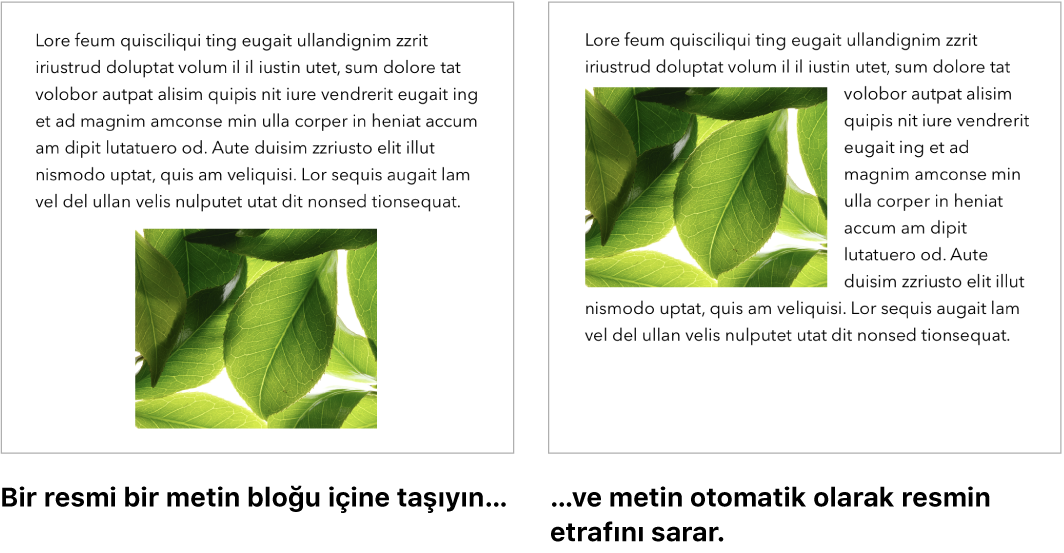
Mac’inizde başlayın, iPad’de bitirin. Aynı Apple kimliğiyle giriş yaptığınızda belgelerinizi tüm aygıtlarınızda güncel tutabilirsiniz. Böylelikle bir aygıtta oluşturmaya başlayıp diğerinde kaldığınız yerden devam edebilirsiniz.
İpucu: Belgeye siz ve diğerleri tarafından yapılan değişiklikleri görmek için değişiklik izlemeyi açın. Herkesin düzenleme ve yorumlarına renk kodlaması uygulanır, böylece kimin hangi değişikliği yaptığını görebilirsiniz. Değişiklik izleme araç çubuğunu göstermek için Düzenle > Değişiklikleri İzle’yi seçin.
Daha fazla bilgi. Pages Kullanma Kılavuzu’na bakın.